C’est bien connu : une production Netflix a une bien meilleure saveur lorsqu’elle est visionnée avec des proches. Alors que Discord permet de partager son écran à ses amis, une question subsiste…
Comment stream Netflix sur Discord ? Vous souhaitez profiter des films, séries et émissions que la plateforme de streaming propose avec vos amis ? Découvrez la marche à suivre dans ce guide.
Comment stream Netflix sur Discord sur Windows/Mac ?
Si vous souhaitez stream du contenu Netflix en passant par Discord sur PC, mais que vous ne savez pas comment faire, on vous explique. Notez que la méthode est la même pour Windows et Mac.
- Première étape : Ouvrez l’application Discord sur votre ordinateur et connectez-vous.
- Deuxième étape : Désactivez l’accélération matérielle sur votre navigateur (rendez-vous sur la 3ème partie de notre article pour en savoir plus).
- Troisième étape : Allez sur la plateforme de streaming Netflix à partir d’un navigateur web que vous utilisez et connectez-vous.
- Quatrième étape : Sur Discord, entrez dans un serveur vocal puis cliquez sur l’icône en bas à gauche afin de partager votre écran.

- Cinquième étape : Sélectionnez la page où Netflix est ouvert sur votre navigateur.

- Enfin, ajustez les paramètres de votre stream et lancez le live afin de profiter du contenu streaming de Netflix avec vos amis.

Remarque : une autre méthode peut être de télécharger des films et séries Netflix directement sur votre ordinateur, puis de partager votre écran avec le lecteur ouvert. Pour télécharger le contenu vidéo Netflix, on vous invite à cliquer sur le lien juste au-dessus.
Peut-on diffuser Netflix sur Discord sur mobile (Android/iOS) ?
En ce qui concerne la diffusion de Netflix sur Discord à partir d’un appareil mobile Android ou iOS, il va falloir oublier cette option : c’est impossible.
Effectivement, ces deux systèmes d’exploitation sont limités par le Digital Rights Management (DRM), permettant à Netflix de protéger ses droits d’auteurs avec cette technologie.
En d’autres termes, l’enregistrement ou la transmission du flux vidéo de Netflix est bloqué. Contourner ces restrictions vous place donc en marge des conditions d’utilisateurs de la plateforme de streaming.
Néanmoins, en guise de consolation, sachez que vous pouvez télécharger des films Netflix sur mobile (Android ou iOS). Pour en savoir plus, rendez-vous sur le lien.
Comment éviter le problème d’écran noir lors d’un stream Netflix sur Discord ?
Le problème que les utilisateurs rencontrent le plus au moment de partager leur écran Netflix sur Discord est celui de l’écran noir. Voyons ensemble comme le régler, mais avant, un petit rappel des prérequis pour diffuser Netflix sur Discord :
- Avoir un compte Netflix actif, afin d’avoir accès à leur catalogue.
- Un compte Discord avec l’application de bureau installée sur votre ordinateur, le mieux pour un partage d’écran optimal.
- Et pour finir, une connexion stable qui garantira une bonne qualité lors de votre partage d’écran, donnant une bonne expérience de visionnage à vos amis.
Pour revenir sur les problèmes d’écran noir, il y a 90% de chances qu’il vienne d’un paramètre : l’accélération matérielle.
Si cette technologie excelle pour réduire la consommation de son CPU et rendre plus fluides nos parties de jeu vidéo entre autres, elle peut entraver le partage d’écran Netflix sur Discord.
Que ce soit sur votre navigateur web ou directement sur l’application Discord, il va falloir supprimer cette option pour parvenir à votre but. On vous explique le processus :
Sur Google Chrome :
- Cliquez sur les trois petits points en haut à droite.

- Allez dans les paramètres.

- Appuyez sur le bouton « Système ».

- Désactivez l’accélération matérielle.
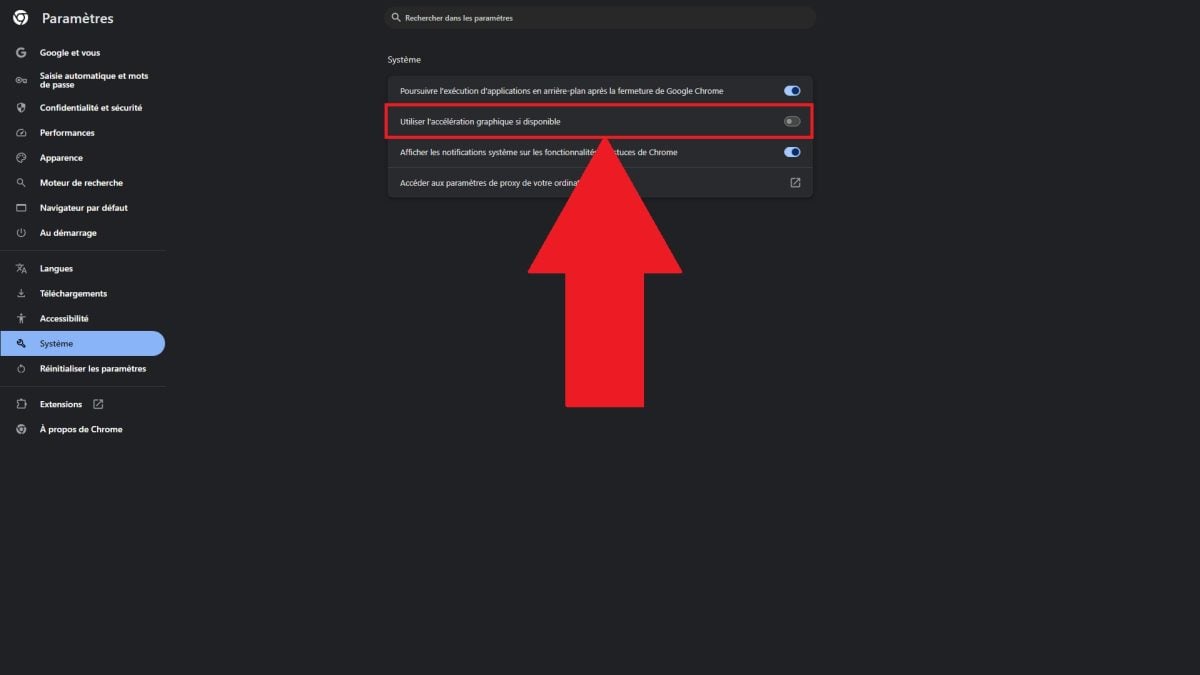
Sur Mozilla Firefox :
- Cliquez sur les trois traits horizontaux en haut à droite.

- Allez dans les paramètres.

- Faites défiler jusqu’à la section « Performances ».

- Désactivez « Utiliser les paramètres de performance recommandés », puis l’accélération matérielle dans la foulée.

Sur Opera GX :
- Cliquez sur l’icône d’engrenage à gauche pour accéder aux paramètres.

- Sur la barre de recherche en haut à droite, tapez « système » puis allez sur la section.
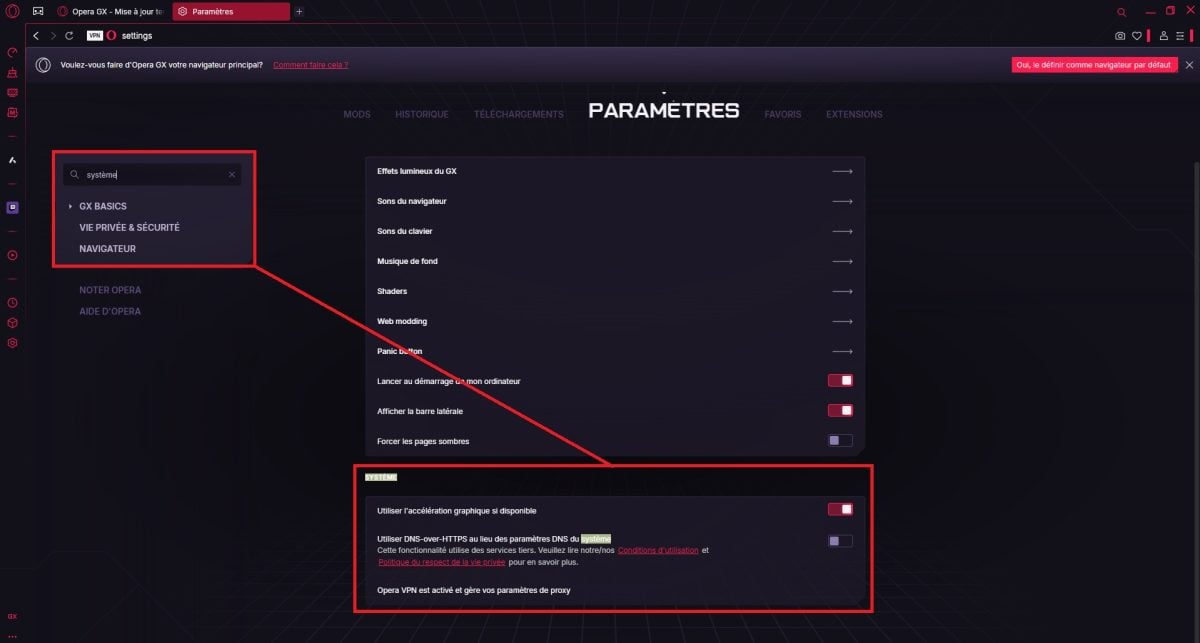
- Désactivez l’accélération matérielle.

Sur l’application Discord :
- Cliquez sur l’icône d’engrenage en bas à gauche pour accéder aux paramètres.

- Scrollez jusqu’à la section « paramètres de l’appli » puis appuyez sur le bouton « avancés »

- Désactivez l’accélération matérielle.

En définitive, vous devriez pouvoir stream Netflix sur Discord sans difficultés après avoir consulté ce guide. En cas de problèmes d’écran noir, la désactivation de l’accélération matérielle sera sûrement votre solution.
Nous vous invitons à partager vos expériences en commentaire, et n’hésitez pas à consulter notre article guide sur le partage de compte Netflix en cliquant sur le lien si vous souhaitez en apprendre plus à ce sujet.







